В подготовленном материале мы поговорим о том, как возможно избавиться от довольно неприятной проблемы – невозможности начать работу с операционкой в силу того, что код от учетной записи Microsoft или же локальной записи был забыт или утерян. Для Windows 7 и 8 существует довольно несложный метод сброса кода, который подходит даже для начинающих пользователей компьютера. В материале также рассмотрим вариант сброса пароля Майкрософт онлайн, который обычно используется для входа в Виндовс 10. Для начала работ вам потребуется диск или загрузочная флэшка с операционной системой, или еще какой-нибудь LiveCD, дающий возможность выполнять операции с файлами на вашем харде.
Сброс пароля локальной учетной записи
Выполните загрузку с загрузочной флэшки или диска с Виндовс 7 или 8. Откроется окошко, благодаря которому можно будет начать установку операционной системы, но нам это не нужно, поэтому ищем внизу пунктик «Восстановление системы». В параметрах восстановления выбираем пункт «Командная строка», где необходимо ввести «copy c:\windows\system32\sethc.exe c:\» без кавычек.
Вышеуказанная команда сделает копию файла, которая выполняет функцию залипания клавиш в корне диска С. На следующем шаге необходимо выполнить замещение sethc.exe исполняемым файлом в папке System32 – в командной строке пишем «copy c:\windows\system32\cmd.exe c:\windows\system32\sethc.exe» опять же без кавычек. Перезагружаем компьютер после запуска Виндовс уже из по харда.
Теперь при появлении окошка на запрос ввода пароля, необходимо нажать быстро клавишу Shift пять раз подряд, чтобы тем самым вызвать не обработчик залипания клавиш, а командную строку, которая будет запущена от имени администратора. Ну, а здесь достаточно написать незамысловатую команду, чтобы указать новое имя пользователя и пароль «net user Имя_Юзера Новый_пароль» без кавычек.
Все, теперь можно войти в Виндовс 7 или 8 с новым паролем или именем. Также рекомендуем вернуть файл sethc.exe на свое положенное место, отправив его в папку C:\Windows\System32.
Сброс пароля учетной записи Microsoft
Если для входа вы используете запись Microsoft, и соответственно компьютер, на котором невозможно войти в систему, но с подключенным интернетом, то, как вариант, можно использовать простой сброс пароля на сайте Microsoft. Очень важен тот момент, что все шаги восстановления можно проделать даже с любого другого устройства, включая мобильные.
Итак, для начала перейдите на эту страницу, где необходимо выбрать один из вариантов, к примеру, «Я не помню свой пароль». Там также потребуется ввести свой e-mail и, возможно, номер телефона и капчу. После этого просто следуйте указаниям, которые появляются на экране.
Если у вас будет доступ к почте или телефону, то процесс сброса вовсе не окажется сложным. В заключение вам лишь потребуется подсоединиться к интернету на заблокированном экране и ввести уже новый код.
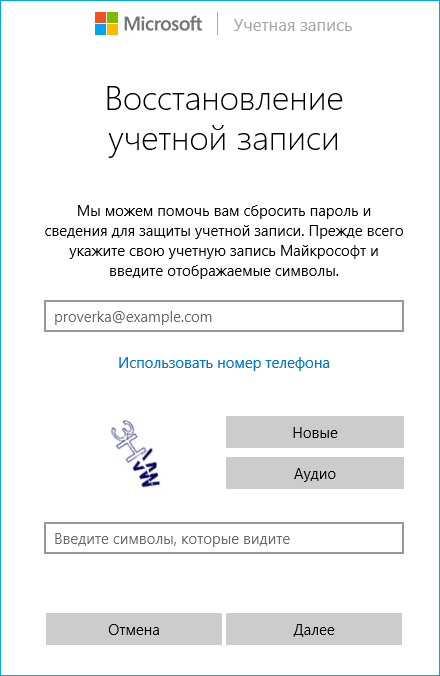
Помимо вышеперечисленных способов восстановления существуют еще несколько, которые пользуются популярностью, но в рамках статьи рассматривать мы их не станем. Мы же просим вас, наших читателей, впредь быть более внимательными и аккуратными при работе с операционной системой, чтобы не выполнять никаких манипуляций, к примеру, с файлом setch.exe. Удачного восстановления доступа к вашим учетным записям!































